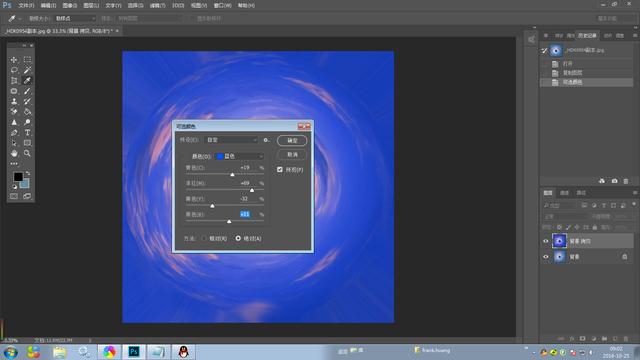ps如何做出粉笔字效果(制作逼真粉笔字)
给大家更新一个有趣的制作逼真的粉笔字教程。
1、首先我们先打开背景素材文件“黑板”,单击左侧工具箱中的横排文字工具按钮,打开文字,面板,字符面板,在字符面板中选择一种接近手写效果的字体,设置合适的字号,并设置前景色为白色,输入文字,如图所示:

2、单击图层面板底部的添加图层蒙版按钮,为图层添加蒙版。然后单击左侧工具箱中的画笔工具按钮,打开窗口菜单中的画笔设置面板,在画笔笔尖形状中选择一种PS自带的不规则的笔刷“粉笔60像素”,设置大小为300像素,不透明度为100%,选中平滑复选框按钮,如图所示:

3、将前景色设置为黑色,使用设置好的画笔在文字的蒙版上单击,使部分文字笔画呈现半透明或隐藏的效果(可以适当调整角度),如图所示:

4、用同样的方法输入第二部分文字,为了使粉笔字效果更加真实,可以继续使用文字工具在文字中单击并框选出部分文字,然后在字符面板中更改颜色,为这部分文字添加图层蒙版,并使用同样的笔刷在图层蒙版中涂掉部分文字,最终效果如图所示:

粉笔字教程这样就算做好了
喜欢的朋友抓紧收藏起来,记得帮忙点下赞、关注一下吧!
,免责声明:本文仅代表文章作者的个人观点,与本站无关。其原创性、真实性以及文中陈述文字和内容未经本站证实,对本文以及其中全部或者部分内容文字的真实性、完整性和原创性本站不作任何保证或承诺,请读者仅作参考,并自行核实相关内容。文章投诉邮箱:anhduc.ph@yahoo.com